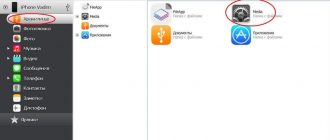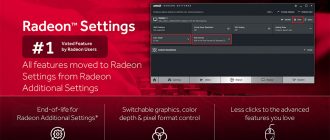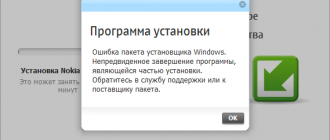Содержание
- 1 Как исправить ошибку синего экрана STOP 0x00000050 PAGE_FAULT_IN_NONPAGED_AREA на Windows 7, 8, 10
- 1.1 Общие способы решения
- 1.2 Загрузка последней удачной конфигурации
- 1.3 Проверка жесткого диска на ошибки
- 1.4 Отключение файла подкачки
- 1.5 Удаление временных файлов
- 1.6 Используем средство проверки оперативной памяти
- 1.7 Решение конкретных вариантов появления ошибки
- 1.8 Рекомендации по решению от Microsoft
- 2 STOP 0x00000050 и синий экран Windows
- 3 Исправляем BSOD ошибку STOP 0×00000050
- 4 Ошибка STOP 0x00000050 PAGE_FAULT_IN_NONPAGED_AREA
- 5 Как исправить синий экран смерти с кодом ошибки 0x00000050
Как исправить ошибку синего экрана STOP 0x00000050 PAGE_FAULT_IN_NONPAGED_AREA на Windows 7, 8, 10

Часто, когда пользователь видит синий экран смерти (BSOD) в нем может присутствовать ошибка STOP 0x00000050 PAGE_FAULT_IN_NONPAGED_AREA.
Обычно в сообщение также указывается файл, который и вызвал ошибку.
Если такой информации нет или пользователь не успел ее посмотреть, то найти это можно будет в дампе памяти (если они не отключены).
Есть несколько основных причин появления такого сбоя:
- Проблемы с оперативной памятью. Наиболее распространенная причина. Если в компьютер была недавно вставлена новая оперативная память, то причина может крыться в ней, следует попытаться запустить устройство без нее. Если компьютер только что купленный, то можно по очереди доставить оперативку и включать компьютер, до тех пор, пока ошибка не исчезнет. Таким способом можно найти неисправную планку.
- Сбой видеокарты. К сожалению, проверить можно лишь переставив ее на другой компьютер или же поставив на свой точно исправную.
- Может возникать из-за материнской платы, однако, такие ошибки встречаются крайне редко по такой причине.
- Сбой из-за плохо установленного или не того драйвера. В случае, если незадолго перед возникновением ошибки производилась установка, следует откатить утилиту до предыдущей версии.
- Также можно, наоборот, обновить все утилиты до последней версии, которая доступна на сайте производителя. Особенно это актуально для материнской платы и видеокарты.
- Возможно, пользовательский антивирус заблокировал работку какого-то важного драйвера. Его следует отключить и поработать в обычном режиме. Если ошибки больше нет, то стоит установить другое защитное ПО.
- Сбой файловой системы. Здесь помогут утилиты для проверки диска, можно воспользоваться и встроенной в виндовс.
Общие способы решения
Дальше будут приведены те методы, которые часто помогают большинству пользователь, вне зависимости от особенностей ситуации или файла, на который показывает ошибка.
Загрузка последней удачной конфигурации
Часто в системе происходят сбои, которые не носят постоянный характер, но мешают работе. В некоторых случаях, когда во всем виновато программное обеспечение, может помочь банальная перезагрузка с последующим откатом к удачной конфигурации.
Windows обнаружила неполадки жесткого диска
Нужно нажимать f8 сразу после экрана загрузки. Это позволит попасть в меню выбора пунктов загрузки.
Здесь стоит выбрать раздел «Загрузка последней удачной конфигурации». После этого начнется загрузка ОС.
Если данный способ помог решить проблему, значит это был единичный сбой ПО, если нет, то придется действовать дальше.
Проверка жесткого диска на ошибки
Как уже говорилось выше, проблемы могут возникать из-за неполадок с главным накопителем или из-за повреждения файловой системы. Для проверки стоит воспользоваться встроенной утилитой.
Потребуется нажать Win+R и ввести в появившемся окне оператор chkdsk /f /r. Чаще всего команда принимает вид chkdsk c: /f /r.
Эту же команду можно ввести в командной строке, запущенной с правами администратора.
Отключение файла подкачки
Сбои в системе могут возникать и при некорректной работе файла подкачки, в котором также хранятся данные для быстрого доступа. Он может быть поврежден или же может выйти из строя участок диска, на котором он записан. Для проверки его будет лучше всего отключить.
Для начала пользователю придется щелкнуть правой кнопкой мыши по компьютеру и перейти к его свойствам. Дальше придется перейти в дополнительный пункт и выбрать там раздел под названием «Быстродействие».
В нем снова встретится «Дополнительно», туда и нужно нажать, после этого откроется раздел, в котором потребуется «Виртуальная память», а дальше стоит кликнуть по «Изменить».
Здесь стоит выбрать нижний пункт, что отключит файл. При этом может замедлится работа компьютера, однако, ошибка должна исчезнуть.
Удаление временных файлов
Этот метод принесет пользу только в том случае, если сбой был вызван вирусами или какой-то из запущенных утилит. Стоит пройти по пути C:\Users\ВАШЕ_ИМЯ_ПОЛЬЗОВАТЕЛЯ\AppData\Local\Temp\ и полностью очистить последний каталог, после чего перезагрузить компьютер.
Что делать, если монитор выключается, а компьютер продолжает работать
Используем средство проверки оперативной памяти
Также стоит проверить оперативную память до конца, простого перетыкания и доставания планок может оказаться мало. Для этого можно использовать и стандартную утилиту, которая находится в разделе Администрирование и называется «Средство проверки памяти Windows».
Существует множество сторонних утилит, которые легко могут провести такую же проверку, если пользователь предпочитает одну из них, то можно смело ее использовать, главное, чтобы она была загружена из надежного источника.
Решение конкретных вариантов появления ошибки
Частенько подобная ошибка может возникать при использовании торрент программ, а особенно uTorrent, который любит устанавливаться в автозапуск.
Обычно причиной служит фаерволл, который блокирует работу программы. Пользователь может отключить его или добавить торрент в исключения и открыть все нужные порты.
Можно воспользоваться другим клиентов, например, BitTorrent, с ним такие проблемы возникают реже.
Если BSOD указывает на AppleCharger.sys, причиной может быть фирменная программа от производителя материнских плат Gigabyte, которая называется On/Off Charge. Ее следует стереть, сделать это можно через панель правления, после этого сбой должен исчезнуть.
Для семерки и восьмерки указание на файлы win32k.sys, hal.dll, ntfs.sys, ntoskrnl.exe говорит о неполадках в файле подкачки. Его следует выключить и поработать без него. После этого можно будет снова активировать данную опцию, о том, как это делается, было рассказано выше.
При указании на файлы tcpip.sys, tm.sys стоит для начала обновить драйвера сетевой карты и вай фай.
Обычно эти данные говорят о сбое сетевого моста, чтобы это проверить следует нажать Win+R и ввести ncpa.cpl.
В открывшемся списке стоит поискать сетевые мосты. Если они есть и не нужны пользователю, то их необходимо удалить.
Файл OpenAL32 dll и его некорректная работа
При указании на atikmdag.sys, сбой может быть вызван драйвером ATI Radeon. Иногда это случается при выходе устройства из режима сна. Если это так, то потребуется отключить режим быстрого запуска. Если же нет, то следует удалить драйвер и загрузить его с сайта производителя.
Если предполагается, что ошибка вызвана другим драйвером, то можно воспользоваться сайтом http://www.resplendence.com/whocrashed , на который можно загрузить дамп памяти.
Он произведет анализ и укажет пользователю на то устройство, которое вызвало сбой. После этого его можно будет найти в диспетчере устройств и удалить его.
После чего останется загрузить последнюю версию программы с сайта разработчика и установить ее.
При сбое во время установки можно сначала попробовать чистую установку системы с другого накопителя, если это не помогло, то следует достать оперативную память из устройства. При этом оно должно быть отключено. После этого можно вставлять планки по одной, пока не появится ошибка. Это поможет выявить бракованное аппаратное обеспечение.
Рекомендации по решению от Microsoft
В связи с тем, что многие часто сталкиваются с такими ошибками, майкрософт разработала и выпустила собственные утилиты, которые помогают решить проблему.
На этом способы устранения ошибки STOP 0x00000050 PAGE_FAULT_IN_NONPAGED_AREA, которые пользователь может использовать самостоятельно и просто, закончены.
Источник: http://composs.ru/oshibka-stop-0x00000050/
STOP 0x00000050 и синий экран Windows
Всем привет, сегодня расскажу, как решается ошибка STOP 0x00000050 приводящая к синему экрану Windows.
При этом текст сообщения об ошибке может содержать информацию о файле (а если не содержит, то посмотреть эту информацию можно в дампе памяти с помощью программ BlueScreenView или WhoCrashed, о них будет далее), который вызвал ее, среди часто встречающихся вариантов — win32k.sys, atikmdag.
sys, hal.dll, ntoskrnl.exe, ntfs.sys, wdfilter.sys, applecharger.sys, tm.sys, tcpip.sys и другие. На все про все мы потратим, около пяти минут вашего драгоценного времени.
Синий экран 0x00000050
В этой инструкции — наиболее распространенные варианты этой проблемы и возможные способы исправить ошибку. Также ниже имеется список официальных исправлений Microsoft для конкретных случаев ошибки STOP 0x00000050.
Своей причиной BSOD PAGE_FAULT_IN_NONPAGED_AREA (STOP 0x00000050, 0x50) как правило имеет проблемы с файлами драйверов, неисправное оборудование (оперативная память, но не только, это могут быть и периферийные устройства), сбои служб Windows, неправильная работа или несовместимость программ (часто — антивирусов), а также нарушение целостности компонентов Windows и ошибки жестких дисков и SSD. Суть же проблемы в неправильном обращении к памяти при работе системы.
Лечим BSOD PAGE_FAULT_IN_NONPAGED_AREA
Первое, что следует предпринять, при появлении синего экрана смерти с ошибкой STOP 0x00000050 — вспомнить, какие действия предшествовали появлению ошибки (при условии, что она появляется не при установке Windows на компьютер).
Примечание: если такая ошибка появилась на компьютере или ноутбуке единожды и более не проявляет себя (т.е. не постоянно выскакивает синий экран смерти), то, возможно, оптимальным решением будет ничего не предпринимать.
Здесь могут быть следующие типичные варианты (далее некоторые из них будут рассмотрены подробнее)
- Установка нового оборудования, в том числе «виртуальных» устройств, например, программы виртуальных приводов. В данном случае можно предположить, что драйвер этого оборудования или оно само по какой-то причине работает неправильно. Имеет смысл попробовать обновить драйвера (а иногда — установить более старые), а также попробовать работу компьютера без этого оборудования.
- Установка или обновление драйверов, в том числе автоматическое обновление драйверов ОС или установка с помощью драйвер-пака. Стоит попробовать откатить драйвера в диспетчере устройств. Какой именно драйвер вызывает BSOD PAGE_FAULT_IN_NONPAGED_AREA часто можно узнать просто по имени файла, указанного в информации об ошибке (просто поищите в Интернете, что это за файл). Еще один, более удобный способ, покажу далее.
- Установка (а также удаление) антивируса. В данном случае, возможно, следует попробовать работу без этого антивируса — возможно, он по какой-то причине не совместим с вашей конфигурацией компьютера.
- Вирусы и вредоносное ПО на компьютере. Тут хорошо бы проверить компьютер, например, с помощью загрузочной антивирусной флешки или диска.
- Изменение настроек системы, особенно если речь идет об отключении служб, твиках системы и подобных действиях. В этом случае может помочь откат системы из точки восстановления.
- Какие-то проблемы с питанием компьютера (включение не с первого раза, экстренные выключения и подобные). В этом случае проблемы могут оказаться с оперативной памятью или дисками. Помочь может проверка памяти и снятие поврежденного модуля, проверка жесткого диска, а также в некоторых случаях отключение файла подкачки Windows.
Это далеко не все варианты, но, возможно, они смогут помочь пользователю вспомнить, что было сделано перед тем, как появилась ошибка, и, возможно, оперативно исправить ее без дальнейших инструкций. А о том, какие конкретные действия могут оказаться полезными в разных случаях сейчас поговорим.
Причины ошибки STOP 0x00000050
Теперь о некоторых достаточно распространенных вариантах, когда появляется ошибка STOP 0x00000050 и о том, что может сработать в данных ситуациях.
Синий экран PAGE_FAULT_IN_NONPAGED_AREA в Windows 10 при запуске или работе uTorrent — частый вариант в последнее время.
Если uTorrent стоит в автозагрузке, то ошибка может появляться при запуске Windows 10. Обычно причина — работа с фаерволла в стороннем антивирусе.
Варианты решения: попробовать отключить фаервол, использовать BitTorrent в качестве торрент-клиента.
Ошибка BSOD STOP 0x00000050 с указанием файла AppleCharger.sys — возникает на материнских платах Gigabyte, если в неподдерживаемой системе к ним было установлено фирменное ПО On/Off Charge. Просто удалите эту программу через панель управления.
При возникновении ошибки в Windows 7 и Windows 8 с участием файлов win32k.sys, hal.dll, ntfs.sys, ntoskrnl.exe попробуйте для начала выполнить следующее: отключить файл подкачки и перезагрузить компьютер.
После этого в течение некоторого времени проверить, проявляет ли себя ошибка снова. Если нет — попробуйте снова включить файл подкачки и перезагрузиться, возможно, ошибка больше не появится. Подробнее о включении и отключении: Файл подкачки Windows.
Также здесь может пригодиться проверка жесткого диска на ошибки.
- tcpip.sys, tm.sys — причины ошибки PAGE_FAULT_IN_NONPAGED_AREA в Windows 10, 8 и Windows 7 с этими файлами могут быть разными, но есть один более вероятный вариант — мост между подключениями. Нажмите клавиши Win+R на клавиатуре и введите ncpa.cpl в окно «Выполнить». Посмотрите, присутствуют ли сетевые мосты в списке подключений (см. на скриншоте). Попробуйте удалить его (при условии, что знаете, что он не нужен в вашей конфигурации). Также в данном случае может помочь обновление или откат драйверов сетевой карты и Wi-Fi адаптера.
- atikmdag.sys — один из файлов драйверов ATI Radeon, который может вызывать описываемый синий экран с ошибкой. Если ошибка появляется после выхода компьютера из сна, попробуйте отключить быстрый запуск Windows. Если же ошибка не привязана к этому событию, попробуйте чистую установку драйвера с предварительным полным удалением в Display Driver Uninstaller
В тех случаях, когда ошибка появляется при установке Windows на компьютер или ноутбук, попробуйте снять одну из планок памяти (на выключенном компьютере) и запустить установку снова.
Возможно, в этот раз она пройдет успешно.
Для случаев, когда синий экран появляется при попытке обновить Windows до новой версии (с Windows 7 или 8 до Windows 10), помочь может чистая установка системы с диска или флешки, см. Установка Windows 10 с флешки.
Для некоторых материнских плат (например, тут замечены MSI) ошибка может появляться при переходе на более новую версию Windows. Попробуйте обновить БИОС с официального сайта производителя.
Иногда (если ошибка вызвана специфичными драйверами в прикладных программах) исправить ошибку может помочь очистка папки временных файлов C:\ Users\ Имя_пользователя\ AppData\ Local\ Temp\
Если предполагается, что ошибка PAGE_FAULT_IN_NONPAGED_AREA вызвана проблемой с драйвером, простым способом проанализировать автоматически создаваемый дамп памяти и узнать, какой именно драйвер вызывал ошибку будет бесплатная программа WhoCrashed (официальный сайт — http://www.resplendence.com/whocrashed). После анализа в ней можно будет увидеть наименование драйвера в понятном для начинающего пользователя виде.
Затем, с помощью диспетчера устройств вы можете попробовать откатить этот драйвер для исправления ошибки или же полностью его удалить и заново установить из официального источника.
Еще одно действие, которое может оказаться полезным во многих вариантах описываемого синего экрана смерти Windows — проверка оперативной памяти Windows.
Для начала — с помощью встроенной утилиты диагностики оперативной памяти, найти которую можно в Панель управления — Администрирование — Средство проверки памяти Windows.
- Драйвера интеграции Vmware Tools могут приводить к синем экрана с кодом 0x00000050, примером может служить ошибка «vsphere ha virtual machine monitoring error». Лечится переустановкой драйверов на виртуальной машине.
Исправления ошибки STOP 0x00000050 PAGE_FAULT_IN_NONPAGED_AREA на сайте Microsoft
Есть и официальные хотфиксы (исправления) для указанной ошибки, выложенные на официальном сайте Microsoft для разных версий Windows.
При этом они не универсальные, а относятся к случаям, когда ошибка PAGE_FAULT_IN_NONPAGED_AREA вызвана конкретными проблемами (пояснения об этих проблемах приводятся на соответствующих страницах).
Для того, чтобы загрузить средство исправления, нажмите по кнопке «Пакет исправлений доступен для скачивания» (следующая страница может открываться с задержкой), согласитесь с условиями, скачайте и запустите исправление.
Также на официальном сайте Microsoft присутствуют и собственные описания для ошибки синего экрана с кодом 0x00000050 и некоторые пути исправления:
Надеюсь, что-то из этого сможет помочь в избавлении от BSOD 0x00000050, а если нет — опишите свою ситуацию, что делалось перед появлением ошибки, о каком файле сообщает синий экран или программы для анализа дампов памяти (помимо упомянутой WhoCrashed, здесь может пригодиться бесплатная программа BlueScreenView). Возможно, удастся найти решение проблемы.
Источник: http://pyatilistnik.org/stop-0x00000050-i-siniy-ekran-windows/
Исправляем BSOD ошибку STOP 0×00000050
: Май 3, 2017. Автором: Игорь
Синий экран относится к тому типу ошибок, на устранения которых, без переустановки системы, иногда приходится потратить огромное количество времени.
Кроме этого подобных ошибок на синем фоне существует очень много и соответственно причин их появления, так же, могут быть абсолютно разными и даже в некоторых случаях просто неожиданными.
Как правило, для их устранения универсального способа к сожалению, нет. И обычно на практике пользователю приходится перебрать множество причин возникновения синего экрана пока он не найдет, тот самый, корень зла.
К такой ошибке относится и синий экран с кодом 0×00000050, о которой пойдет речь в данной статье. Как я говорил ранее, к сожалению, при появления именно этой ошибки вам придется перепробовать не один вариант, пока вы не найдете то, что вам поможет её исправить.
Поэтому, рекомендую, набраться терпения и перепробовать все рекомендации описанные чуть ниже, пока вам наконец-то не удастся исправить синий экран с ошибкой STOP 0×00000050.
Первое на что следует обратить внимание при BSOD ошибке 0×00000050
Обычно источником ошибки BSOD STOP (0×00000050) является кривые драйвера или их не корректная установка, ещё есть вариант, что это неисправность аппаратной части, например поврежденная RAM – память или видеокарта.
Кроме этого появляется данный BSOD и при неправильно работе какой-нибудь программы (к примеру антивируса) или повреждению системных файлов ну и многое другое.
Возможно я ничего нового не скажу, но первым, что следует сделать — это вспомнить, после чего появилась ошибка, например это могут быть:
- Подключение нового оборудования; В такой ситуации можно попробовать отключить это устройство и проверить работу системы без него. Так же, например если это видеокарта, переустановите драйвер или попробуйте поставить более раннею его версию.
- Установка антивируса; Обнаружив, что проблемы с системой появились после установки антивирусного программного обеспечения, есть смысл проверить работу системы и без него, на время отключив или удалив антивирус.
- После установки драйвера; Не редко синий экран появляется и после установки или обновления драйверов, причем это может быть, как и при чистой установке программного обеспечения, так и при его автоматическом обновление через Windows Update или Driver Pack. В таком случае можно откатить драйвер или вообще удалить его. Узнать какой именно файл сбоит можно из описание BSOD ошибки или с помощью программ позволяющих посмотреть Dump файлы (отчеты синего экрана).После чего поищите в интернете информацию за что отвечает поврежденный файл.
- Повреждение системных настроек; Если вы, например, недавно правили реестр или отключали какие-либо системные службы и заметили, что периодически начала появляться ошибка STOP 0×00000050. Тогда, скорей всего вам придется воспользоваться функцией восстановления системы, которую вы найдете в панели управления.
- Установка обновлений; Как не странно, но обновления системы иногда могут не только ускорить ваш Windows, но и вызвать BSOD ошибку. Тут в принципе все просто, удаляем последние установленные обновления в ручную или откатываем систему до того момента, как они были установлены на ваш компьютер.
- Проблемы с железом; Чаще всего в такой ситуации проблемными местами оказываются: жесткие диски или оперативная память. В такой ситуации, наверняка, вам поможет проверка RAM памяти и HDD. Если же это причина будет в оперативной память, просто отключите поврежденный модуль, если HDD, тогда скорей всего вам придется его заменить.
- Вирусы; Ну и как же без вирусов, тут я думаю, и так все понятно, следую проверить свою систему на вирусы.
Пробуем исправить BSOD 0×00000050
Конечно же, не будет лишним попробовать и самые простые варианты, которые действительно могут помочь исправить данную ошибку.
Первым из них — это загрузка с последними рабочими параметрами системы. Обычно при появления таких ошибок, первым, рекомендуют, воспользоваться именно этим параметром. Шанс исправления ошибки, конечно же не велик, но попробовать все равно стоит.
Напомню, что найти его можно в меню дополнительной загрузки, в которое можно попасть, нажав в начале запуска компьютера клавишу F8.
После чего в появившемся списке выбрать пункт «Загрузка с последней удачной конфигурацией».
Вторым вариантом будет проверка файловой системы.
Для того, что бы запустить её следует открыть командную строку, конечно же, с правами админа и вписать туда команду chkdsk /f /r.
Появится уведомление о том, что проверка будет произведена при следующей перезагрузки системы. Соответственно ставим «Y», подтвердив выполнение команды, нажимаем «Enter» и перезагружаем компьютер.
Третий вариант — это отключение файла подкачки. Чаще всего помогает при появление ошибки связанной с файлами
Для отключения файла подкачки, открываем свойства компьютера, идем на вкладку «Дополнительно», открываем параметры «Быстродействия», снова вкладка «Дополнительно». После чего в разделе «Виртуальная память» щелкаем по кнопке «Изменить».
В появившемся окне отмечаем пункт «Без файла подкачки», сохраняем изменения, нажав «Задать» и перезагружаем компьютер.
Потом, на протяжение некоторого времени проверяем выскочит ли снова синий экран или нет.
Если все будет в порядке, тогда можно файлы подкачки включить обратно, возможно ошибка больше вас не потревожит.
В некоторых случаях для исправления ошибки STOP 0×00000050, достаточно просто очистить папку TEMP, располагающееся по следующем пути:
Но учтите, что данный вариант помогает в редких случаях, если проблема была вызвана из-за некорректной работы какой-то программы или вредоносного файла.
Напоследок к таким экспресс решениям можно отнести и проверку оперативной памяти, воспользовавшись собственной утилитой Windows, которую вы найдете в «Администрирование» и выбрав там пункт «Средство проверки памяти Windows».
Ну, или в качестве альтернативы, можно воспользоваться каким-нибудь сторонним приложением.
Ещё несколько вариантов исправления BSOD STOP 0×00000050
Дальше, я рассмотрю ещё несколько вариантов возникновения ошибки STOP 0×00000050 с участием конкретных файлов.
AppleCharger.
sys – данная ошибка очень часто проявляется на материнках от Gigabyte, если в системе было установлено фирменная утилита On/Off Charge.
Причиной может быть обычная несовместимость данного ПО с вашей ОС. Для предотвращения появления синего экрана, достаточно просто удалить данную программу.
atikmdag.sys – сбой связан с драйвером ATI Radeon. Причем бывает такое с Radeon, очень часто.
В таком случае нужно полностью удалить драйвер устройства, как через «Программы и компоненты», так в диспетчере устройств.
После чего пробуем поставить самый свежий драйвер, ну или более раннею его версию, в зависимости от ситуации.
– появление ошибки с участием этих файлов обычно связанно с файлами подкачки. Чуть выше я уже об этом писал.
Готовые решения от Майкрософт
Так же, помимо выше описанных вариантов решения, на сайте Майкрософта можно найти несколько уже готовых решений, которые могут с легкостью убрать синий экран с ошибкой STOP 0×00000050.
Следует отметить, что они не универсальны и относятся к тем случаем, когда ошибка вызвана каким-нибудь конкретным файлом.
Исправление ошибки 0×00000050 — хотфикс для Windows 8 при ошибке файла «storport.sys».
Исправления PAGE_FAULT_IN_NONPAGED_AREA — для ОС Windows 7 (Причина: srvnet.sys)
Рекомендации по устранению синего экрана — для Windows XP.
Для исправления достаточно нажать на кнопку «Пакет исправления доступен для скачивания», согласится с пользовательским соглашением и загрузить хотфикс себе на компьютер.
После чего запускаем его и проверяем результат.
Источник: http://inforkomp.com.ua/oshibki/ispravlyaem-bsod-oshibku-stop-0x00000050.html
Ошибка STOP 0x00000050 PAGE_FAULT_IN_NONPAGED_AREA
10.03.2016 windows
Один из распространенных случаев синего экрана смерти (BSOD) — STOP 0x00000050 и сообщение об ошибке PAGE_FAULT_IN_NONPAGED_AREA в Windows 7, XP и в Windows 8. В Windows 10 ошибка также присутствует в разных вариантах.
При этом текст сообщения об ошибке может содержать информацию о файле (а если не содержит, то посмотреть эту информацию можно в дампе памяти с помощью программ BlueScreenView или WhoCrashed, о них будет далее), который вызвал ее, среди часто встречающихся вариантов — win32k.sys, atikmdag.sys, hal.dll, ntoskrnl.exe, ntfs.sys, wdfilter.sys, applecharger.sys, tm.sys, tcpip.sys и другие.
В этой инструкции — наиболее распространенные варианты этой проблемы и возможные способы исправить ошибку. Также ниже имеется список официальных исправлений Microsoft для конкретных случаев ошибки STOP 0x00000050.
Своей причиной BSOD PAGE_FAULT_IN_NONPAGED_AREA (STOP 0x00000050, 0x50) как правило имеет проблемы с файлами драйверов, неисправное оборудование (оперативная память, но не только, это могут быть и периферийные устройства), сбои служб Windows, неправильная работа или несовместимость программ (часто — антивирусов), а также нарушение целостности компонентов Windows и ошибки жестких дисков и SSD. Суть же проблемы в неправильном обращении к памяти при работе системы.
Первые шаги по исправлению BSOD PAGE_FAULT_IN_NONPAGED_AREA
Первое, что следует предпринять, при появлении синего экрана смерти с ошибкой STOP 0x00000050 — вспомнить, какие действия предшествовали появлению ошибки (при условии, что она появляется не при установке Windows на компьютер).
Примечание: если такая ошибка появилась на компьютере или ноутбуке единожды и более не проявляет себя (т.е. не постоянно выскакивает синий экран смерти), то, возможно, оптимальным решением будет ничего не предпринимать.
Здесь могут быть следующие типичные варианты (далее некоторые из них будут рассмотрены подробнее)
- Установка нового оборудования, в том числе «виртуальных» устройств, например, программы виртуальных приводов. В данном случае можно предположить, что драйвер этого оборудования или оно само по какой-то причине работает неправильно. Имеет смысл попробовать обновить драйвера (а иногда — установить более старые), а также попробовать работу компьютера без этого оборудования.
- Установка или обновление драйверов, в том числе автоматическое обновление драйверов ОС или установка с помощью драйвер-пака. Стоит попробовать откатить драйвера в диспетчере устройств. Какой именно драйвер вызывает BSOD PAGE_FAULT_IN_NONPAGED_AREA часто можно узнать просто по имени файла, указанного в информации об ошибке (просто поищите в Интернете, что это за файл). Еще один, более удобный способ, покажу далее.
- Установка (а также удаление) антивируса. В данном случае, возможно, следует попробовать работу без этого антивируса — возможно, он по какой-то причине не совместим с вашей конфигурацией компьютера.
- Вирусы и вредоносное ПО на компьютере. Тут хорошо бы проверить компьютер, например, с помощью загрузочной антивирусной флешки или диска.
- Изменение настроек системы, особенно если речь идет об отключении служб, твиках системы и подобных действиях. В этом случае может помочь откат системы из точки восстановления.
- Какие-то проблемы с питанием компьютера (включение не с первого раза, экстренные выключения и подобные). В этом случае проблемы могут оказаться с оперативной памятью или дисками. Помочь может проверка памяти и снятие поврежденного модуля, проверка жесткого диска, а также в некоторых случаях отключение файла подкачки Windows.
Это далеко не все варианты, но, возможно, они смогут помочь пользователю вспомнить, что было сделано перед тем, как появилась ошибка, и, возможно, оперативно исправить ее без дальнейших инструкций. А о том, какие конкретные действия могут оказаться полезными в разных случаях сейчас поговорим.
Конкретные варианты появления ошибки и способы их решения
Теперь о некоторых достаточно распространенных вариантах, когда появляется ошибка STOP 0x00000050 и о том, что может сработать в данных ситуациях.
Синий экран PAGE_FAULT_IN_NONPAGED_AREA в Windows 10 при запуске или работе uTorrent — частый вариант в последнее время.
Если uTorrent стоит в автозагрузке, то ошибка может появляться при запуске Windows 10. Обычно причина — работа с фаерволла в стороннем антивирусе.
Варианты решения: попробовать отключить фаервол, использовать BitTorrent в качестве торрент-клиента.
Ошибка BSOD STOP 0x00000050 с указанием файла AppleCharger.sys — возникает на материнских платах Gigabyte, если в неподдерживаемой системе к ним было установлено фирменное ПО On/Off Charge. Просто удалите эту программу через панель управления.
При возникновении ошибки в Windows 7 и Windows 8 с участием файлов win32k.sys, hal.dll, ntfs.sys, ntoskrnl.exe попробуйте для начала выполнить следующее: отключить файл подкачки и перезагрузить компьютер.
После этого в течение некоторого времени проверить, проявляет ли себя ошибка снова. Если нет — попробуйте снова включить файл подкачки и перезагрузиться, возможно, ошибка больше не появится. Подробнее о включении и отключении: Файл подкачки Windows.
Также здесь может пригодиться проверка жесткого диска на ошибки.
tcpip.sys, tm.sys — причины ошибки PAGE_FAULT_IN_NONPAGED_AREA в Windows 10, 8 и Windows 7 с этими файлами могут быть разными, но есть один более вероятный вариант — мост между подключениями. Нажмите клавиши Win+R на клавиатуре и введите ncpa.cpl в окно «Выполнить».
Посмотрите, присутствуют ли сетевые мосты в списке подключений (см. на скриншоте). Попробуйте удалить его (при условии, что знаете, что он не нужен в вашей конфигурации). Также в данном случае может помочь обновление или откат драйверов сетевой карты и Wi-Fi адаптера.
atikmdag.sys — один из файлов драйверов ATI Radeon, который может вызывать описываемый синий экран с ошибкой. Если ошибка появляется после выхода компьютера из сна, попробуйте отключить быстрый запуск Windows.
Если же ошибка не привязана к этому событию, попробуйте чистую установку драйвера с предварительным полным удалением в Display Driver Uninstaller (пример описан здесь, подойдет и для ATI и не только для 10-ки — Чистая установка драйвера NVIDIA в Windows 10).
В тех случаях, когда ошибка появляется при установке Windows на компьютер или ноутбук, попробуйте снять одну из планок памяти (на выключенном компьютере) и запустить установку снова.
Возможно, в этот раз она пройдет успешно.
Для случаев, когда синий экран появляется при попытке обновить Windows до новой версии (с Windows 7 или 8 до Windows 10), помочь может чистая установка системы с диска или флешки, см. Установка Windows 10 с флешки.
Для некоторых материнских плат (например, тут замечены MSI) ошибка может появляться при переходе на более новую версию Windows. Попробуйте обновить БИОС с официального сайта производителя. См. Как обновить БИОС.
Иногда (если ошибка вызвана специфичными драйверами в прикладных программах) исправить ошибку может помочь очистка папки временных файлов C:\ Users\ Имя_пользователя\ AppData\ Local\ Temp\
Если предполагается, что ошибка PAGE_FAULT_IN_NONPAGED_AREA вызвана проблемой с драйвером, простым способом проанализировать автоматически создаваемый дамп памяти и узнать, какой именно драйвер вызывал ошибку будет бесплатная программа WhoCrashed (официальный сайт — http://www.resplendence.com/whocrashed). После анализа в ней можно будет увидеть наименование драйвера в понятном для начинающего пользователя виде.
Затем, с помощью диспетчера устройств вы можете попробовать откатить этот драйвер для исправления ошибки или же полностью его удалить и заново установить из официального источника.
Также у меня на сайте описано отдельное решение для отедльного проявления проблемы — синий экран смерти BSOD nvlddmkm.sys, dxgkrnl.sys и dxgmss1.sys в Windows.
Еще одно действие, которое может оказаться полезным во многих вариантах описываемого синего экрана смерти Windows — проверка оперативной памяти Windows.
Для начала — с помощью встроенной утилиты диагностики оперативной памяти, найти которую можно в Панель управления — Администрирование — Средство проверки памяти Windows.
Как исправить синий экран смерти с кодом ошибки 0x00000050
Исключение 0х50 в среде Windows — довольно распространенное явление. Оно связано с неверной работой программ в привилегированном режиме, обращающимся к несуществующим адресам памяти.
- 1. Описание
- 2. Возможные причины
- 3. Решения
Описание
Дружественным именем шестнадцатеричного обозначения ошибки 0x00000050 представляется PAGE_FAULT_IN_NONPAGED_AREA.
Это наименование описывает ситуацию исключения, возникающую в результате обращения к дефектной памяти. Например, запрос был отправлен либо к неправильному адресу, либо к недавно освобожденной памяти.
Стоп-ошибку 0х50 описывают четыре дополнительных параметра. Четвертый считается зарезервированным.
- Первый параметр сообщает о ссылке на адрес памяти, куда происходило обращение, но данный адрес оказался неверным.
- Второй параметр кодирует операцию, производимую над участком памяти: 0 —операция считывания данных; 1 — запись данных.
- Третий параметр кодирует адрес, который попытался сослаться на несуществующий адрес в памяти.
- Четвертый — зарезервирован.
Данный стоп-экран связан с работой драйверов в привилегированном режиме и характерен любой версии Windows. Если система определяет наименование драйвера, ответственного за выброс исключения, то обязательно прописывает его название при выбросе синего экрана.
Возможные причины
Причины возникновения такого рода исключения связаны с целым рядом типичных ситуаций:
- Неправильная работа драйвера недавно установленного оборудования. Это также касается драйверов виртуальных устройств.
- При использовании драйвер-паков и обновлении существующих версий драйверов устройств. Не забываем создавать критические точки для отката перед выполнением установки или обновления.
- Часто появление ошибки связано с дефектной RAM, наличием дефектов у кэш-памяти второго уровня процессора. Также, ответственной за данную ситуацию может оказаться видеопамять графического ускорителя (видеокарты).
- Стоп-экран 0х50 возникает в результате работы сбойных сервисов и антивирусных продуктов.
- Синий экран с данной ошибкой возможен также по причине наличия дефектов на NTFS-томе.
Ярким зарегистрированным примером выброса PAGE_FAULT_IN_NONPAGED_AREA в Windows 10 является возникновение синего экрана в результате неправильной работы сервисов приложения uTorrent.
Другим ярким примером может стать неправильная работа драйвера AppleCharge.sys на платформе с системной платой от Gigabyte. Возможным виновником выброса синего экрана может стать atikmdag.sys, относящийся к файлам, поддерживающим работу видеокарт ATI Radeon.
Решения
- Так как PAGE_FAULT_IN_NONPAGED_AREA связывается с дефектами памяти, стоит осуществить проверку ОЗУ.
Осуществим данную операцию с помощью встроенной в Windows утилиты, открыв оснастку администрирования панели управления и выбрав средство проверки памяти.
После выполнения теста, воспользуйтесь средством просмотра событий.
В журнале событий находим события связанные с MemoryDiagnostics-Results. Также, есть смысл проверить ОЗУ таким средством как Memtest.
- Если недавно в систему было добавлено новое устройство, попробуйте его отключить. Вполне возможно, что причиной синего экрана становится именно это оборудование. Протестируйте его согласно заявлений разработчика.
- Для решения проблем с 0х00000050 разработчики Майкрософт выпустили специальные обновления. На веб-сайте Майкрософт выложен целый ряд таких обновлений под решение определенных проблем. Так, KB2867201 предоставляется для систем под управлением Windows 8 при исключениях вызываемых файлом storport.sys. KB2719594 применяют в случае систем на базе Server 2008, Windows 7 при генерации ошибки драйвером srvnet.sys.
- Если участниками данного события оказались логические оболочки win32k.sys, ntfs.sys, hal.sys, попробуйте отключить файл подкачки. Перезагрузив систему, подождите некоторое время. Если ошибка не возникает, пробуем вновь включить файл подкачки.
- При обнаружении виновниками события таких файлов как tcpip.sys или tm.sys вполне возможна неверная работа сервисов моста между подключениями. Также, возможен вариант неправильной работы беспроводных адаптеров, нуждающихся в обновлении.
- Определение виновником 0x00000050 в качестве ntfs.sys указывает на проблемы NTFS-тома. Обязательно запустите утилиту chkdsk с ключами f и r для диагностики и исправления ошибок раздела.
- Исключительная ситуация PAGE_FAULT_IN_NONPAGED_AREA происходит и при работе сбойных сервисов, антивирусных сканеров. Информация о неправильном действии этих компонентов может быть выведена в Журнал событий. Отключите такие сервисы или антивирусные программы.
Интересно почитать
Источник: https://yakadr.ru/windows/oshibki/0x00000050.html